XAMPP telepítése helyi webszerverek, cogitas
Épület egy Blog - 3. lépés
Személyes Hosting. Telepítése a helyi számítógépen beszerelése telepítése XAMPP webszerver

helyi hosting
Annak érdekében, hogy fejlesszék a megjelenés a webhely és annak tartalma nem feltétlenül kell az internethez csatlakozik. Beállíthatja a saját kiszolgáló számítógép fog szolgálni a tárhely szolgáltató. Hozzáférés az ezen az oldalon nem csak a saját számítógépén, hanem a helyi hálózat (otthoni vagy munkahelyi), azaz lehetséges lesz, hogy teszteljék munka mindenféle eszközök.
Tehát úgy kell beállítani a http szerver és adatbázis szerver, valamint, egy erős vágy - mail szerver és FTP fájl szerver. Ahhoz, hogy minimálisra csökkentsék a beállítást, akkor letölt egy előre konfigurált csomag, mint a XAMPP, install / kicsomagolni, végezzen egyszerű beállításokkal. Tekintsük ezt a folyamatot.
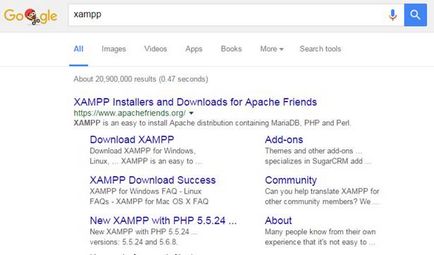
Keresés XAMPP
A program rendszeresen frissítik a legújabb változata az Apache / MySQL / PHP és a Perl. Szintén részeként XAMPP tartalmaz egyéb modul, beleértve az OpenSSL és phpMyAdmin. Bár a tájékozódás a programot a 32-bites processzor, és ez működik a 64 bites.
Ott neponyatka verzióarchiválási. Az egyik változat a lánc ér véget 5/6/23, a második kör - a 7.0.8. A különbség a változat a PHP és Apache belül a készlet:
Az első esetben azt php 5.6.23, Apache 2.4.17;
A második - illetve php 7.0.8, Apache 2.4.18.
2 Töltse le a változat a mi operációs rendszer.
Letölthető válasszon egyet a három gomb, illetve a mi operációs rendszer számítógépére: Windows, Linux és OS X:
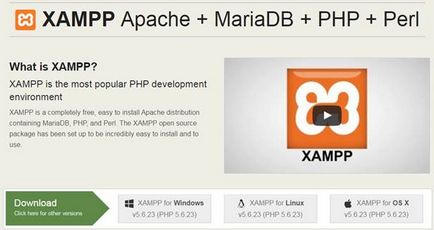
letöltés gombra XAMPP
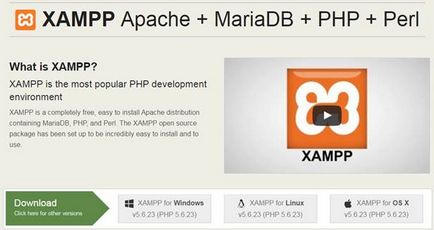
Indítsa el a letöltött fájlt, válassza ki a kívánt komponenseket:
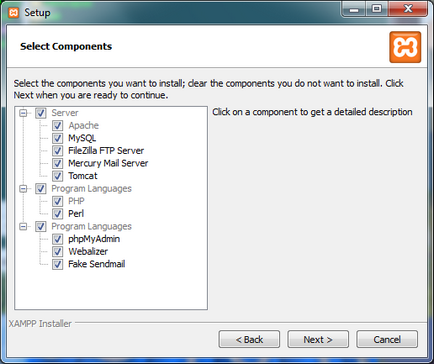
XAMPP alkatrészek
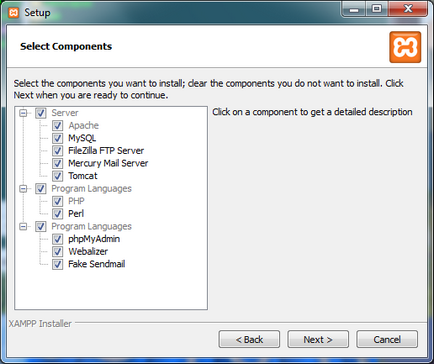
Beállíthatjuk az összes, majd a tapasztalat, hogy csak azokat a szükséges elemeket. A program alapértelmezés szerint telepítve van a C: \ xampp. Látjuk a szerkezet mappák és fájlok belül a program mappát:
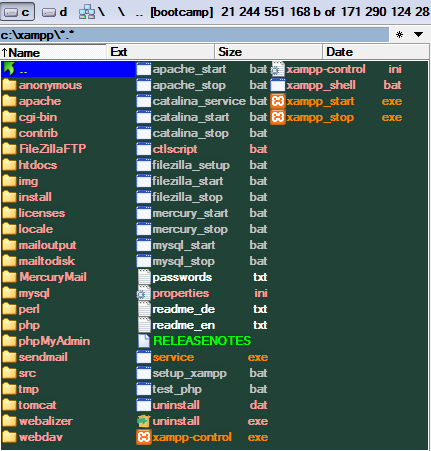
fájlok XAMPP
3. Indítsa el a web szerver
Amikor futtatja a Vezérlőpult xampp-control.exe látni számos probléma:
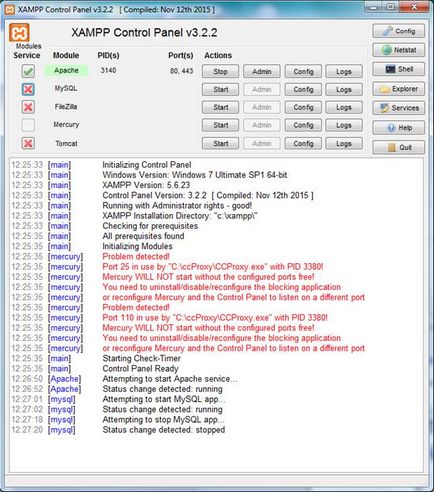
Fuss vezérlőpult XAMPP
Csak futtatni Apache, mert korábban én már fut, mint egy szolgáltatás, de a Config megadhatja, hogy melyik szerver fut automatikusan.
MySQL egyszerűen nem működik és nincs kiválasztva indítási mód a szolgáltatási módot. Akkor kattints a piros kereszt, meg a kiszolgáló mint szolgáltatás:
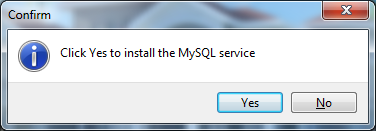
Futtatás szolgáltatási összetevő
Azaz, a szerver fog futni láthatatlan módban a felhasználó számára.
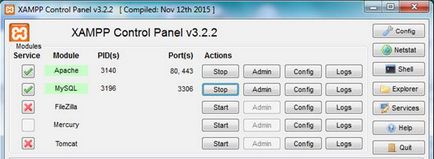
Apache és a MySQL, mint szolgáltatás
00:28:22 [mysql] Megpróbálom elindítani MySQL szolgáltatást.
00:28:22 [mysql] Állapot változás kimutatható: futás
Találunk a mi számítógép és megáll a program foglalkozik port 25 és 110, futtassa a Mercury-mail szerver (átviteléhez e-mail). Is megpróbál futtatni ftp FileZilla szerver (a fájlok átvitele a szerver), Tomcat szerver (dolgozni java programok):
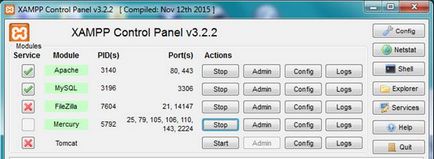
Futás az ftp szerver és mail szerver
Tomcat nem indítható, mert nincs telepítve a JDK vagy a JRE.
00:31:27 [Tomcat] Tomcat elindul / megáll hibákkal, visszatérési kód: 1
00:31:27 [Tomcat] Győződjön meg róla, hogy a Java JDK vagy JRE telepítése és a szükséges portok szabadon
00:31:27 [Tomcat] Ellenőrizze a «/ xampp / tomcat / rönk» mappát További információ
Hagyja járni, amíg csak az Apache és a MySQL:
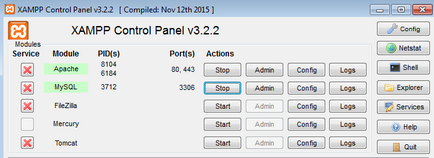
Futás a fő szerver
Amikor leállt a szerver eltávolítja őket a szolgáltatásként fut -, hogy gyorsan újraindul. Újraindítja a szervert a fejlődési szakaszban, és kiigazításnak gyakran - szinte minden egyes módosítás után a beállításokat.
4. Ellenőrizze, hogy minden fut a böngésző.
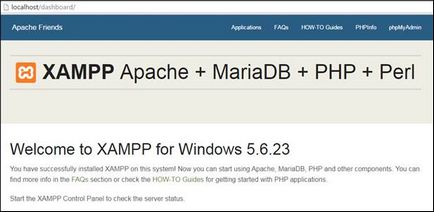
Az első dob a böngésző
Automatikusan átkapcsol az localhost / műszerfal /, ahol az oldalak betöltési beállítások XAMPP, akkor az Apache szerver fut!
5 Szerelési hely nélkül adatbázisok
Beszerelési hely közvetlenül a XAMPP-kiszolgáló másolni a mappát helyén a htdocs mappába.
Például létrehozásában htdocs a mappát, és bootstraptheme az oldalon belül, hogy a következő eredményt, ha beütjük «localhost / mint»:

hosting oldalon
Ha úgy dönt, bootstraptheme, majd fut a honlapon:
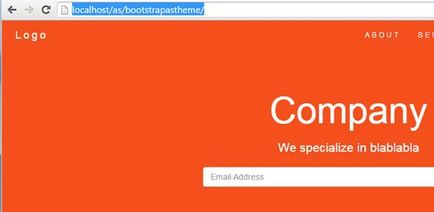
Oldal a böngészőben
Hurrá! Bal hogy hozzanak létre egy honlapot egy adatbázist, a hozzáférést a webhely más számítógépek a hálózaton (például egy virtuális gép), vagy az interneten keresztül.
XAMPP csomag lehetővé tette számunkra, 10 perc alatt, hogy a saját tárhely, akár anélkül, hogy bármilyen további módosításokat.